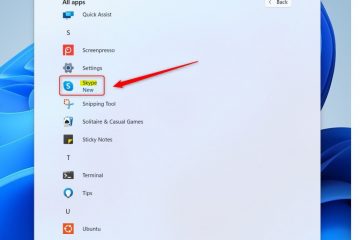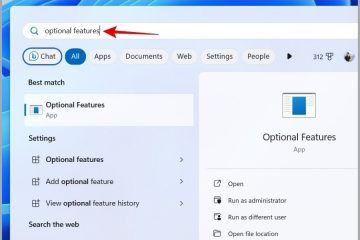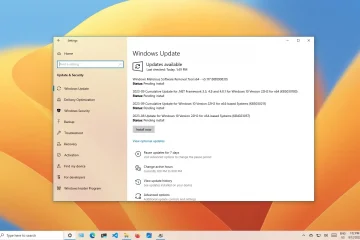Artikel ini menjelaskan cara mengaktifkan atau menonaktifkan “Mulai Dropbox saat startup sistem“di Windows 11.
Dropbox adalah layanan penyimpanan cloud yang memungkinkan pengguna menyimpan dan berbagi file dan folder secara online. Dropbox menawarkan fitur seperti sinkronisasi file, pembuatan versi file, dan alat kolaborasi, sehingga memudahkan tim untuk berkolaborasi dalam proyek.
Saat Anda menginstal aplikasi Dropbox di Windows, aplikasi ini sudah diatur untuk secara otomatis memulai prosesnya di latar belakang saat sistem dinyalakan untuk memastikan sinkronisasi file dan folder berjalan lancar dan tanpa gangguan.
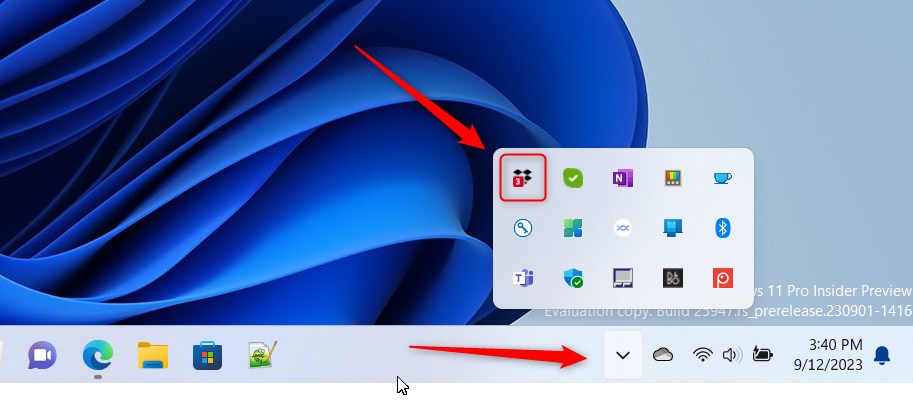
Dengan memulai di latar belakang , Dropbox selalu berjalan dan dapat dengan cepat menyinkronkan perubahan apa pun yang dibuat pada file atau folder tanpa campur tangan pengguna. Hal ini sangat berguna bagi tim yang harus berkolaborasi pada file dan proyek secara real-time, karena ini memastikan bahwa semua orang dapat mengakses versi terbaru tanpa penundaan apa pun atau gangguan.
Selain itu, notifikasi Dropbox untuk @sebutan dan komentar pada file memerlukan layanan latar belakang Dropxbox agar tetap berjalan di latar belakang. Jika Anda menonaktifkannya, Anda tidak akan diberi tahu saat Anda disebutkan atau beberapa komentar pada sebuah file.
Aktifkan atau nonaktifkan layanan latar belakang Dropbox untuk memulai saat startup sistem
Sebagai disebutkan di atas, layanan latar belakang Dropbox diatur untuk dimulai ketika sistem dimulai secara otomatis. Ini dapat dengan cepat menyinkronkan perubahan apa pun pada file atau folder tanpa campur tangan pengguna.
Berikut cara mengaktifkan atau menonaktifkannya.
Pertama, buka jendela flyout Dropbox dari area notifikasi. Anda dapat melakukannya dengan mengeklik Taskbar overflow dan memilih Dropbox untuk membuka jendela flyout-nya.
Saat flyout terbuka, pilih Pengaturan (roda gigi) di bagian atas layar dan klik Preferensi.
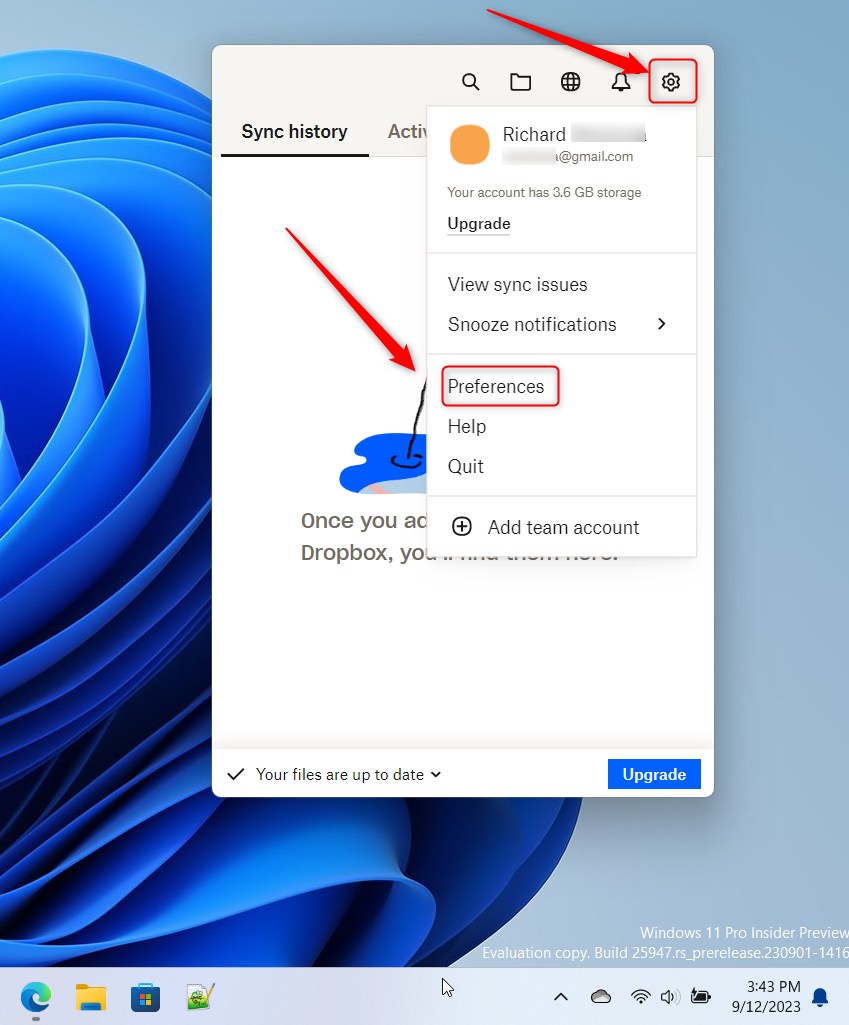
Pada laman Preferensi, pilih Tab Umum dan centang kotak di samping “Mulai Dropbox saat startup sistem“untuk mengaktifkannya.
Untuk menonaktifkannya, hapus centang pada kotak.
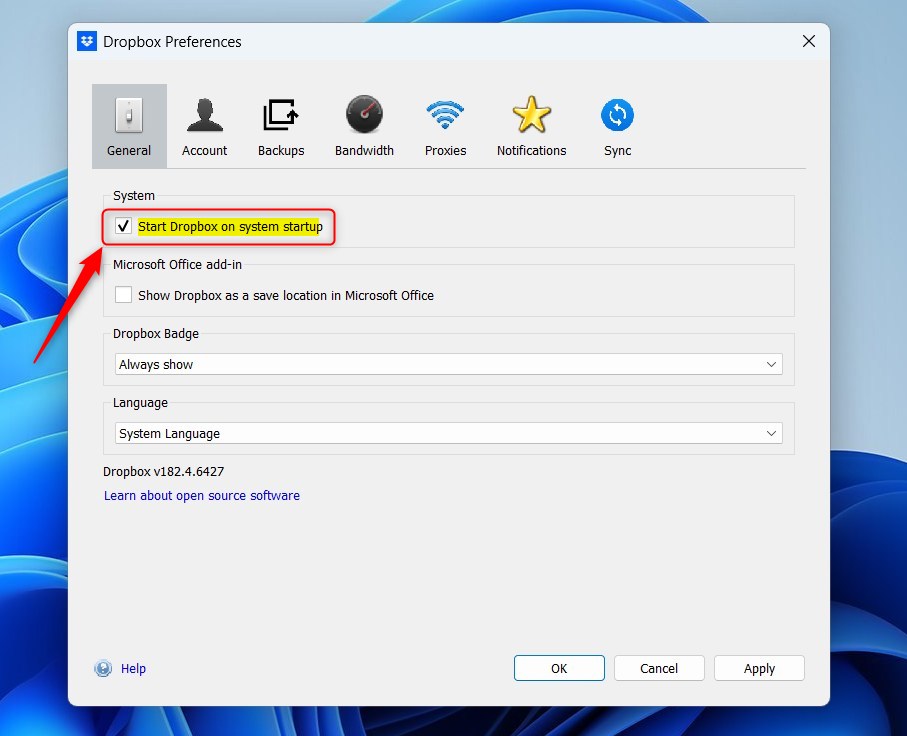
Seharusnya cukup!
Kesimpulan:
Postingan ini menunjukkan caranya untuk mengaktifkan atau menonaktifkan “Mulai Dropbox saat startup sistem”di Windows 11. Jika Anda menemukan kesalahan di atas atau ada yang perlu ditambahkan, silakan gunakan formulir komentar di bawah.